
Neste artigo
O Roku Express é um stick de streaming Roku barato que oferece aos usuários uma grande variedade de canais e conteúdo. Se você está se perguntando se pode fazer o jailbreak de um Roku Express para fazer o sideload de mais aplicativos, a resposta curta é não, porque os dispositivos Roku usam software de sistema fechado. Ainda assim, existem algumas soluções alternativas que permitirão que você assista a conteúdo adicional. As informações deste artigo abordam alternativas de desbloqueio do Roku Express, incluindo espelhamento de tela, transmissão, uso do aplicativo móvel Roku e reprodução de conteúdo de um servidor de mídia.
Espelhamento de tela com um dispositivo Android ou Windows
Com um dispositivo Android ou Windows, o espelhamento de tela permite que você veja o conteúdo do seu dispositivo na tela da TV com um Roku Express. O espelhamento de tela é compatível apenas com Roku Express modelos 3900 e posteriores.
-
No menu principal do seu Roku, selecione Definições.

-
Selecione Sistema > O espelhamento de tela.

-
Selecione Modo de espelhamento de tela.
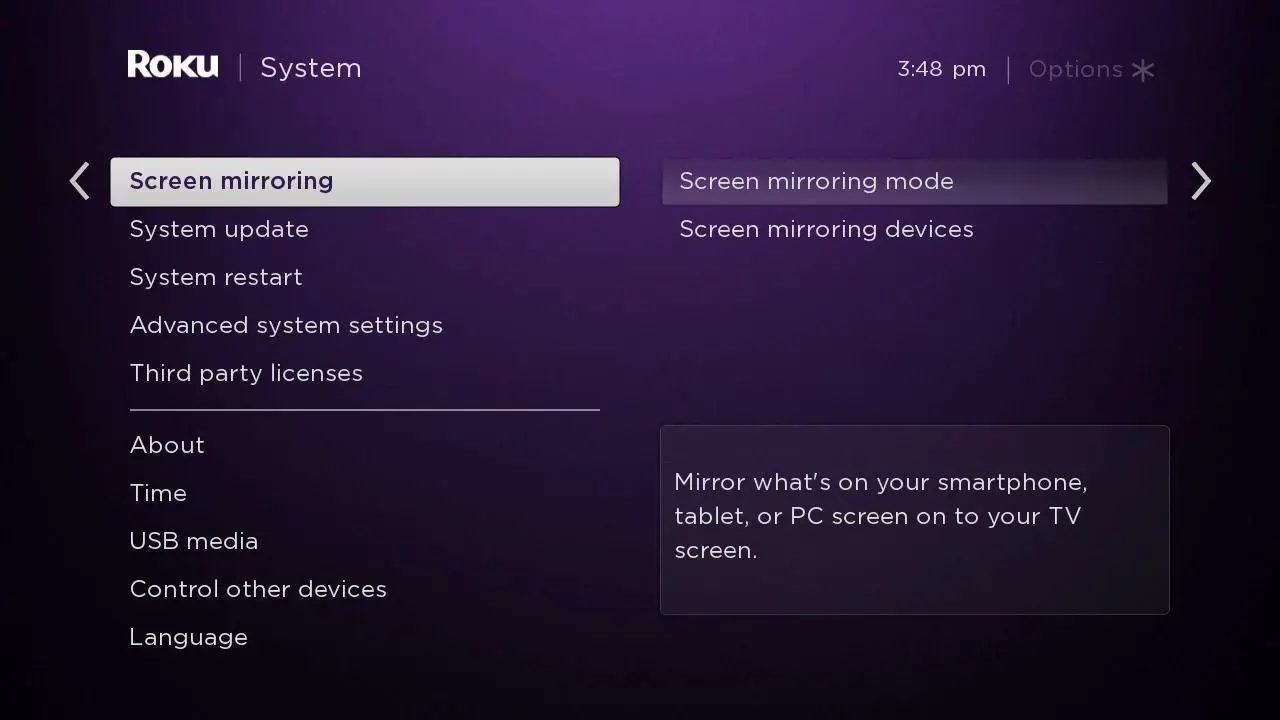
Enquanto o espelhamento de tela está ativo, você não pode executar outras tarefas em seu smartphone. Se você tocar em outro aplicativo ou ícone, o conteúdo irá parar de ser reproduzido.
-
Selecione Incitar ou Sempre permitir para habilitar o espelhamento de tela.
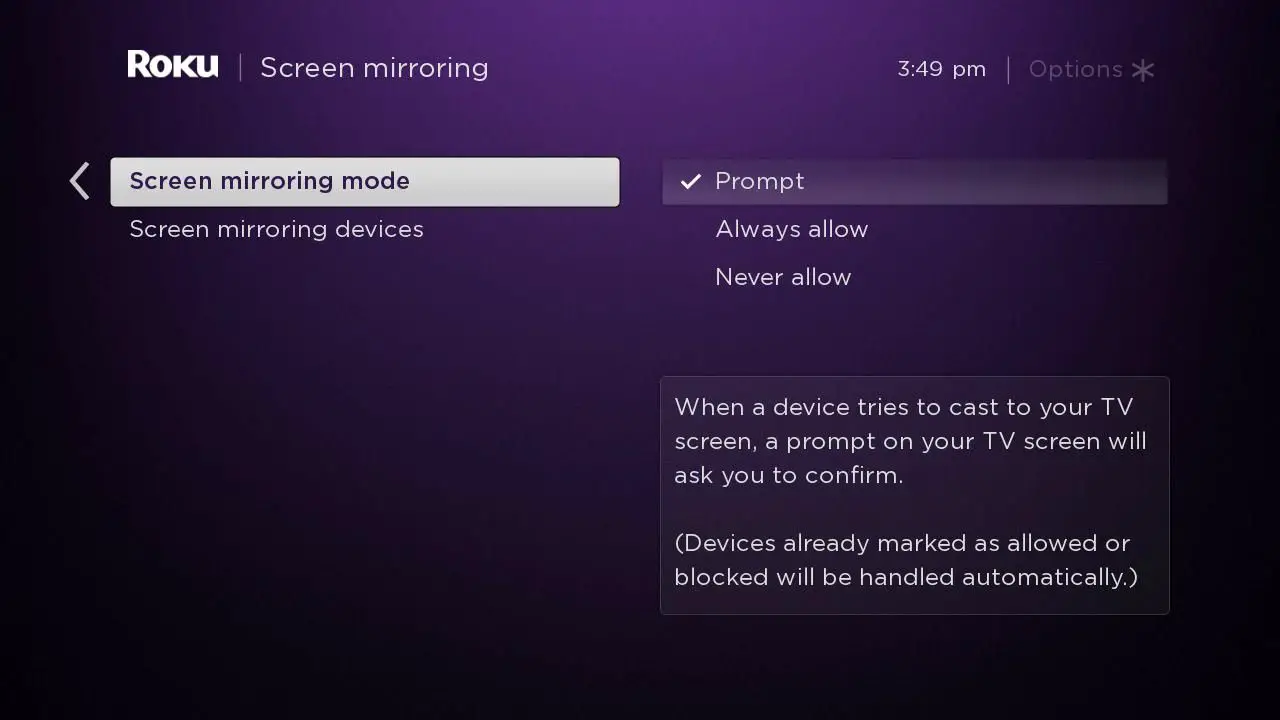
-
No seu dispositivo Android ou Windows, vá para Definições > Display.
-
Selecione Display sem fio.
-
Encontre e selecione o seu Roku Express.

-
O conteúdo do seu dispositivo agora está sendo exibido na TV equipada com Roku Express. O espelhamento de tela tradicional para um Roku não é compatível com dispositivos iOS, mas há vários aplicativos para baixar em seu Mac ou dispositivo iOS, como Mirror for Roku, que permitem a funcionalidade de espelhamento de tela.
Transmissão de tela
Outra alternativa de desbloqueio do Roku Express é o casting. Para transmitir conteúdo para sua TV, você precisa de um dispositivo Android ou iOS e um aplicativo compatível com transmissão, como Netflix ou YouTube, instalado em seu Roku Express. Funciona assim: o aplicativo que você está tentando transmitir do seu telefone deve estar instalado no seu Roku, mas não precisa estar aberto.
-
No seu dispositivo móvel, abra o aplicativo que você deseja transmitir e toque no ícone de transmissão.
-
Selecione seu Roku Express.
-
Você verá uma mensagem de conexão em seu telefone e, em seguida, o aplicativo começará a ser reproduzido automaticamente na TV equipada com Roku Express.

Jogue no Roku
Outra solução alternativa para o jailbreak é o recurso Play on Roku no aplicativo móvel Roku para iOS ou Android. Com o Play on Roku, exiba suas fotos e vídeos ou envie música para sua TV equipada com Roku Express. Este recurso é compatível com os formatos JPG, PNG, MP4, MOV, M4V, MP3 e M4A. Antes de começar, certifique-se de baixar o aplicativo móvel Roku para o seu dispositivo e conectar o Roku Express.
-
Abra o aplicativo móvel Roku e selecione Dispositivos no menu inferior.
-
Selecione seu Roku Express.
-
Toque em meios de comunicação ícone para iniciar o Play no Roku.

-
Tocar Música, Fotos, ou Vídeos.
-
Tocar Dar acesso para permitir que Roku acesse suas fotos e vídeos. Quando solicitado, toque em OK para dar acesso à sua biblioteca de fotos.
-
Se você selecionou Fotos, toque no álbum que deseja exibir.

-
Toque em Jogar botão da parte inferior. Você verá suas fotos ou vídeos em sua TV equipada com Roku Express.

Reproduzir conteúdo de um PC ou servidor de mídia
Use um smartphone e seu Roku Express para reproduzir conteúdo armazenado em um PC ou servidor de mídia com o canal Roku Media Player, que está pré-instalado em seu dispositivo de streaming Roku. Se você não o encontrar, instale-o da Roku Channel Store. Este aplicativo reproduz música, fotos e vídeos de PCs e servidores de mídia na mesma rede doméstica. Veja como funciona: Roku Media Player é compatível com muitas plataformas de software de servidor de mídia, incluindo PlayOn, Plex, Serviio, Tversity, Twonky e Windows Meda Player.
-
Abra o canal do Roku Media Player.

-
No Seleção de tipo de mídia tela, selecione Tudo, Vídeo, Áudio, ou foto.
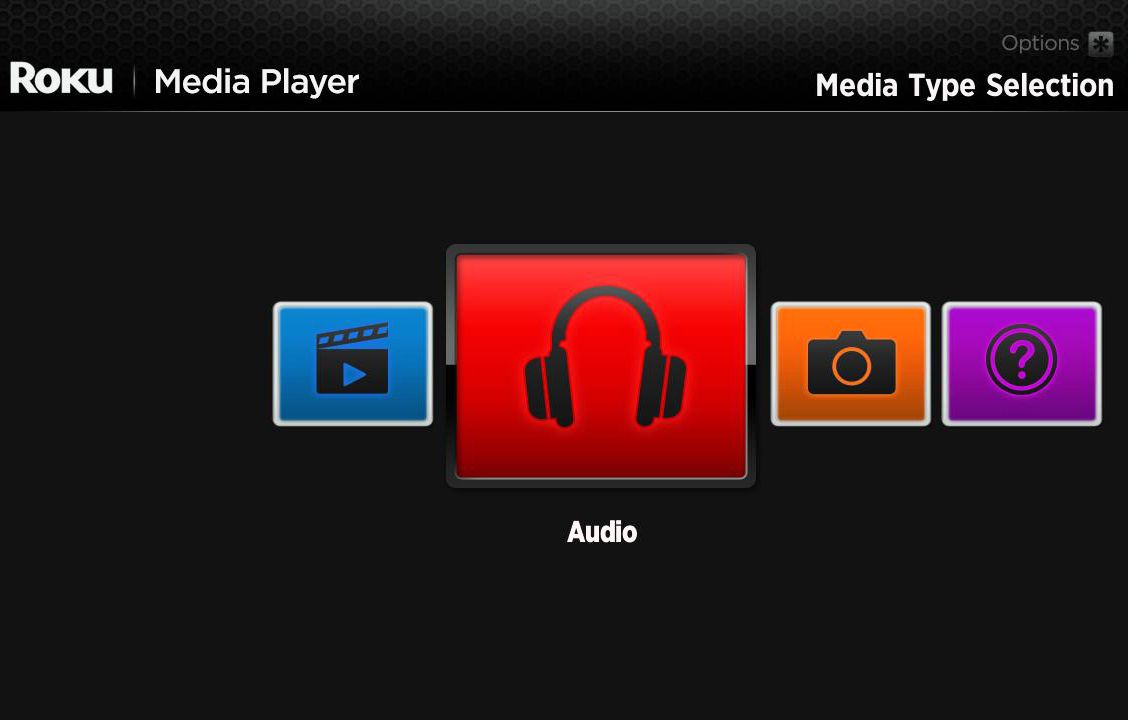
-
Selecione seu reprodutor de mídia.
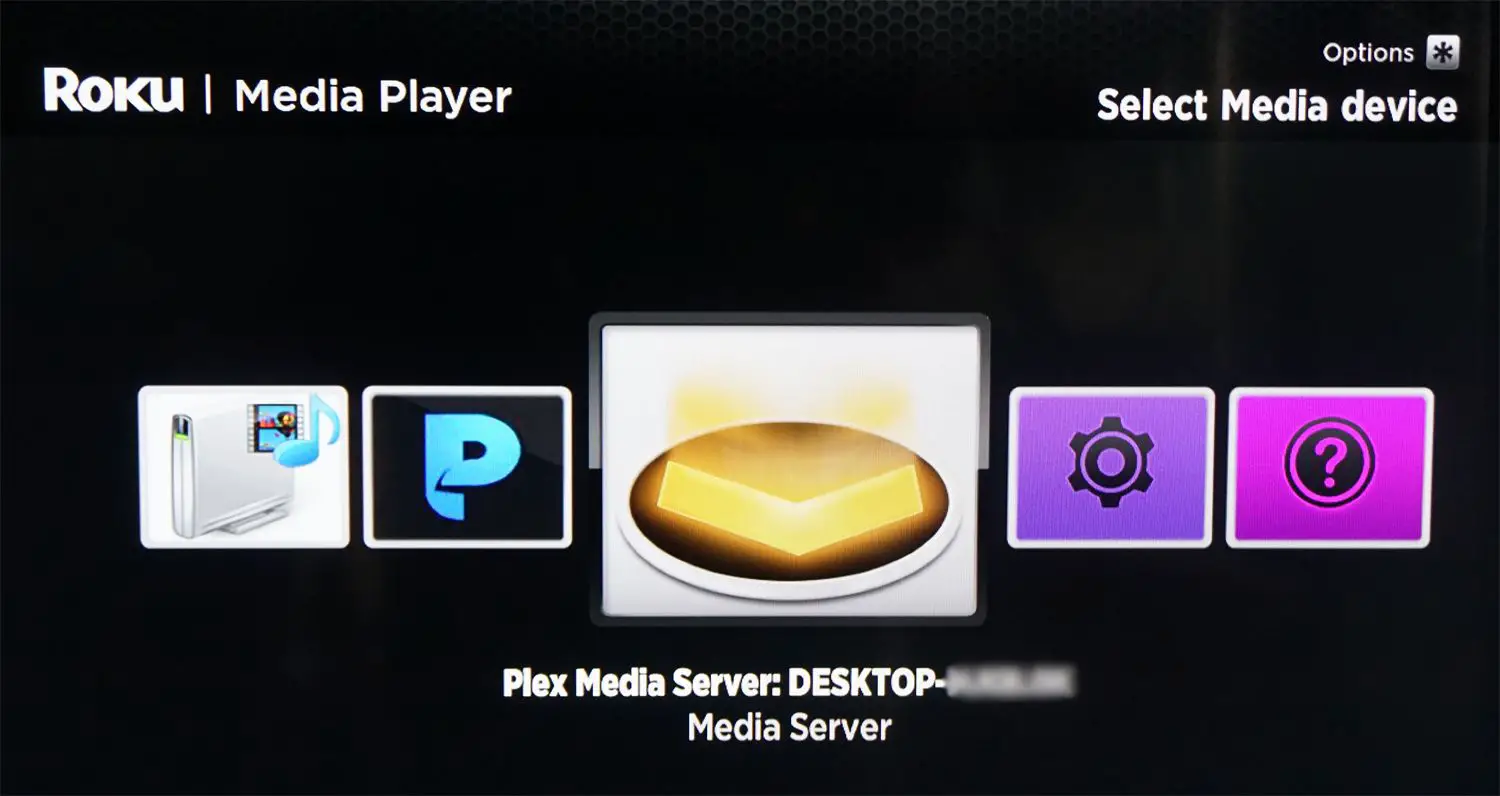
-
Em uma pasta, encontre o conteúdo que deseja reproduzir.
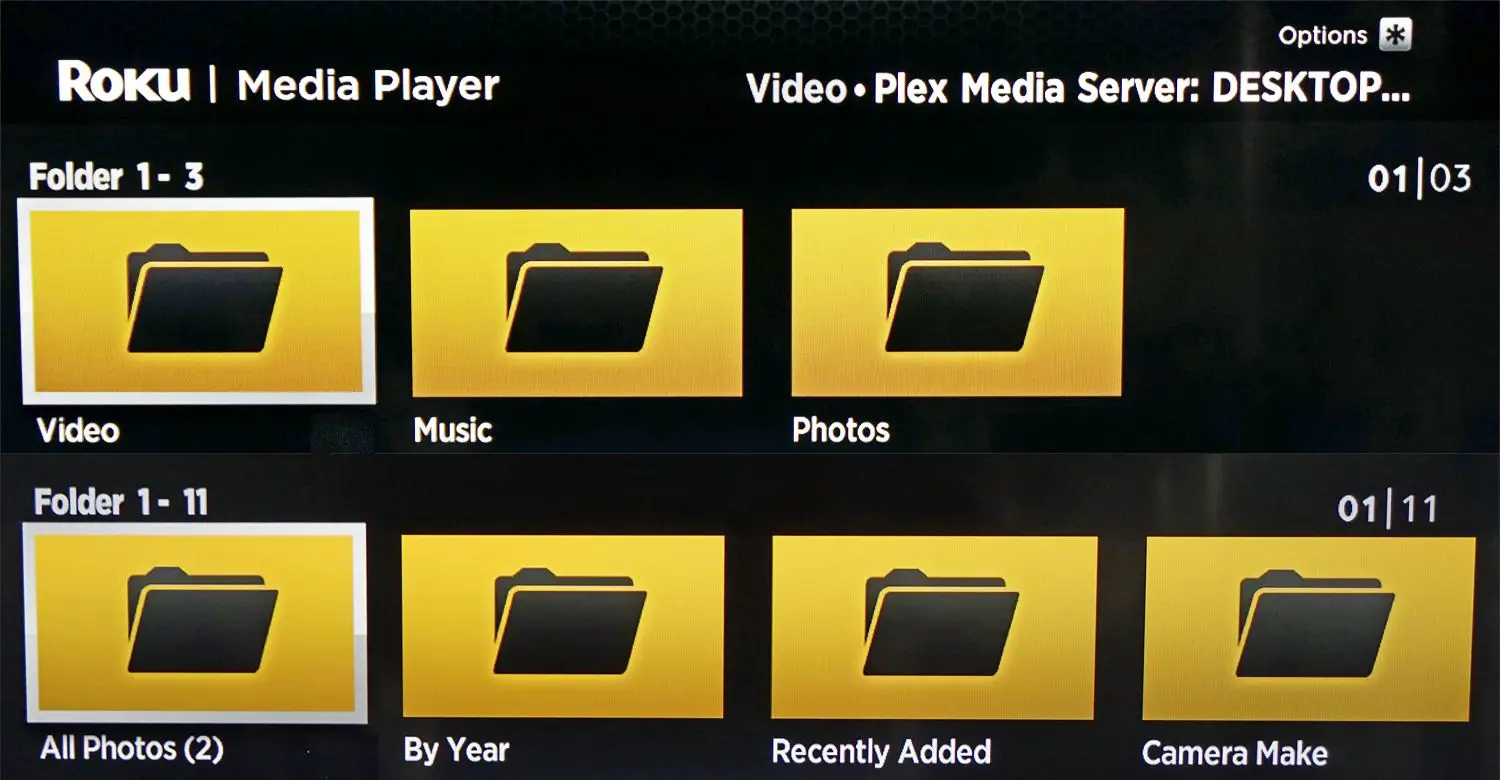
Se o conteúdo estiver em um formato de arquivo não compatível, você não o verá.
-
aperte o OK ou Jogar botão no controle remoto Roku. Use os controles remotos para navegar em sua mídia, incluindo reproduzir, pausar, retroceder e avançar. No entanto, nem todos os tipos de arquivo oferecem suporte a todos os controles.
-
Para interromper a reprodução do Roku Media Player, pressione o botão voltar botão no controle remoto Roku.
